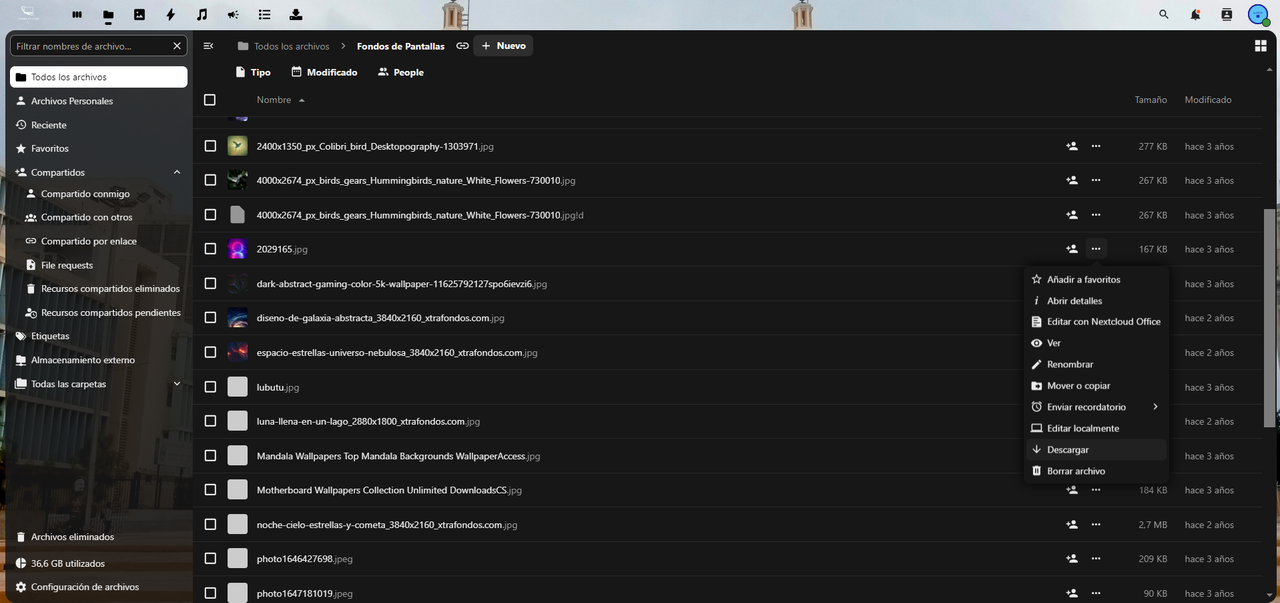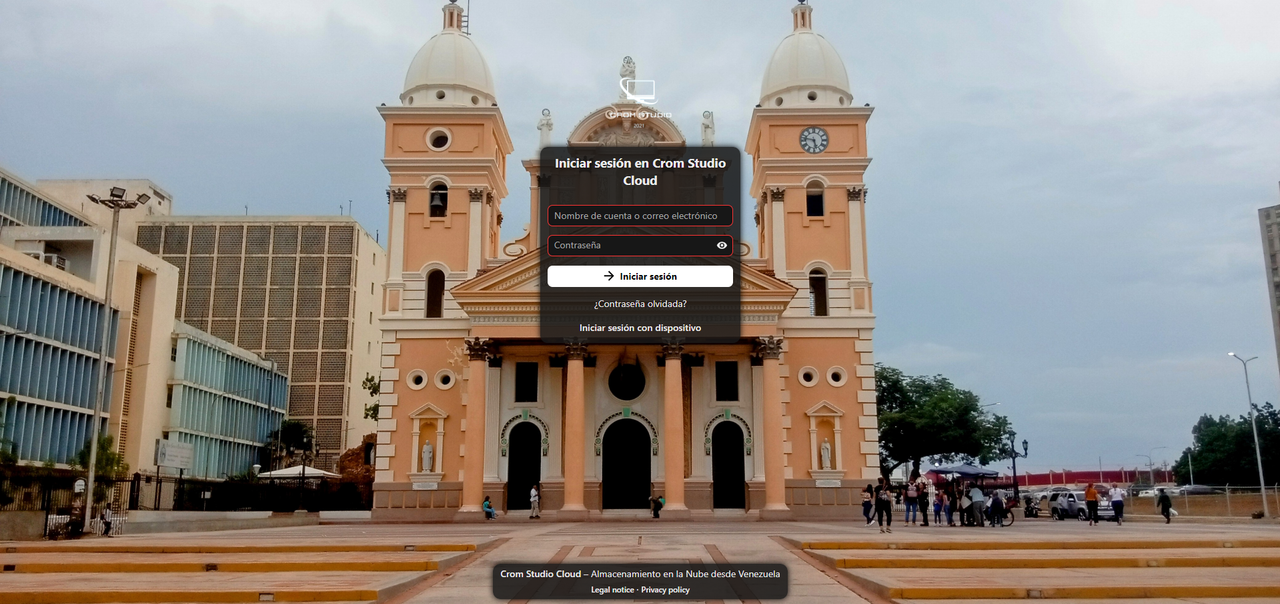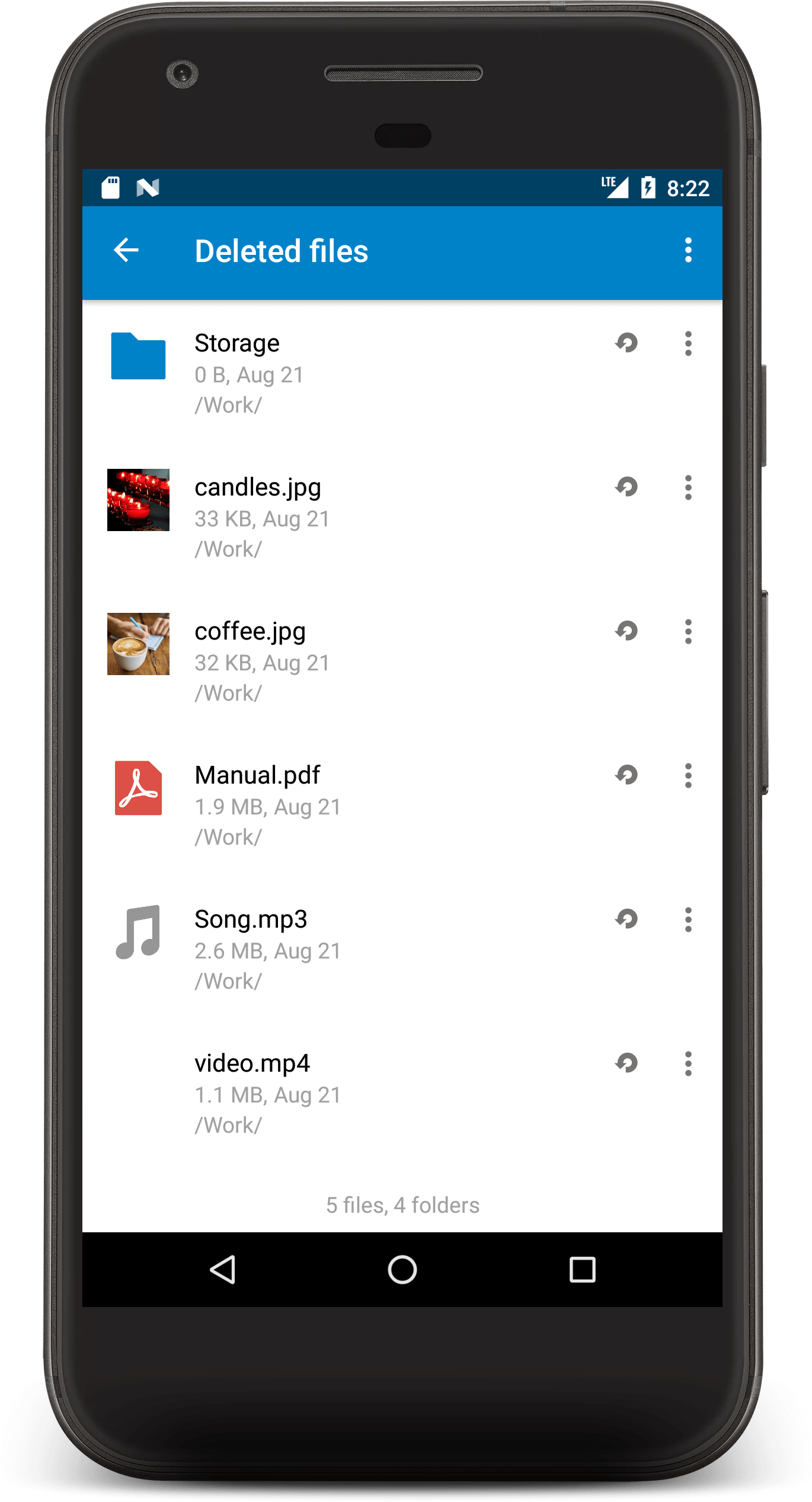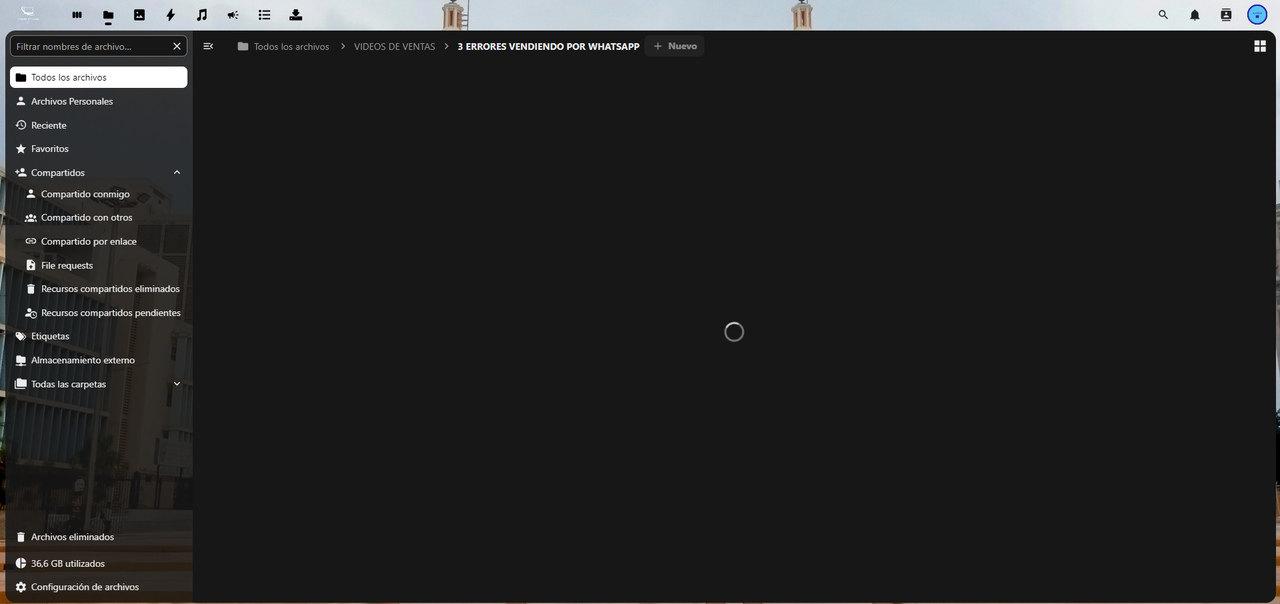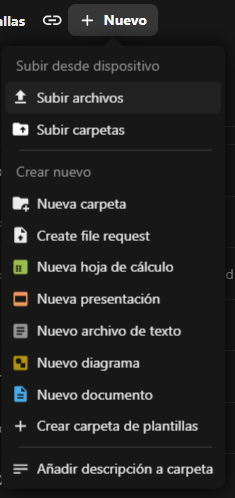Cómo Subir Archivos a Nextcloud desde la Aplicación de Android
La aplicación de Nextcloud para Android facilita el almacenamiento de archivos en la nube directamente desde tu dispositivo. Aquí te explicamos cómo subir cualquier tipo de archivo a Nextcloud, manteniéndolo accesible desde otros dispositivos y respaldado en la nube.
Requisitos Previos
Para poder subir archivos a Nextcloud desde tu dispositivo Android, necesitas:
- Una cuenta en un servidor de Nextcloud. Si aún no tienes una, puedes registrarte en Crom Studio Cloud
, donde ofrecemos almacenamiento seguro y soporte local basado en Nextcloud.
- La aplicación de Nextcloud instalada en tu dispositivo Android (disponible en la Google Play Store
).
Paso a Paso para Subir Archivos desde Android
1. Abre la Aplicación de Nextcloud e Inicia Sesión
- Abre la app de Nextcloud en tu dispositivo Android.
- Ingresa tus credenciales para acceder a tu cuenta de Nextcloud
2. Navega hasta la Carpeta de Destino
- Dentro de la aplicación, puedes ver tus archivos y carpetas. Dirígete a la carpeta en la que deseas subir el archivo o crea una nueva carpeta si es necesario.
3. Selecciona el Botón de Subida
- En la parte inferior derecha de la pantalla, encontrarás un botón de + o Subir.
- Pulsa el botón y selecciona Subir archivo o Subir imágenes dependiendo del tipo de archivo que deseas cargar.
4. Elige el Archivo desde tu Dispositivo
- La app te dirigirá a tus archivos y galerías. Selecciona el archivo o archivos que deseas subir y confirma la selección.
- Los archivos comenzarán a subirse automáticamente y aparecerán en la carpeta seleccionada una vez completada la subida.
Otras Funciones Útiles de la App de Android
- Subida Automática: Si deseas que tus fotos o documentos específicos se sincronicen automáticamente, activa la opción de Subida automática en la configuración de Nextcloud.
- Acceso sin Conexión: Puedes marcar archivos específicos para tener acceso sin conexión seleccionando el archivo y eligiendo la opción Disponible sin conexión. Así, estarán accesibles incluso sin internet.
Con Crom Studio Cloud, obtienes todas las ventajas de Nextcloud con la tranquilidad de un servicio seguro y soporte técnico localizado en Venezuela. Nuestra plataforma te permite gestionar tus archivos de forma segura, respaldarlos y acceder a ellos en cualquier momento desde cualquier dispositivo.